Přechod uživatelů z iPhone na Android a naopak je konstantní. V tomto přechodu mnozí hledají jak používat emodži pro iPhone na mobilu Androidk tomu vám tedy pomáháme: abychom vám ukázali různé způsoby, jakými můžete provést změnu.
Některé emodži pro iPhone, které mnohým budou chybět, ale díky rozšířené možnosti přizpůsobení pro telefony založené na operačním systému velké G (Google) je můžeme mít bez mnoha problémů. Uděláme to proto, aby byl náš telefon Android velmi podobný iPhonu; alespoň v emodži.
3 způsoby, jak změnit emodži iPhone na vašem Androidu
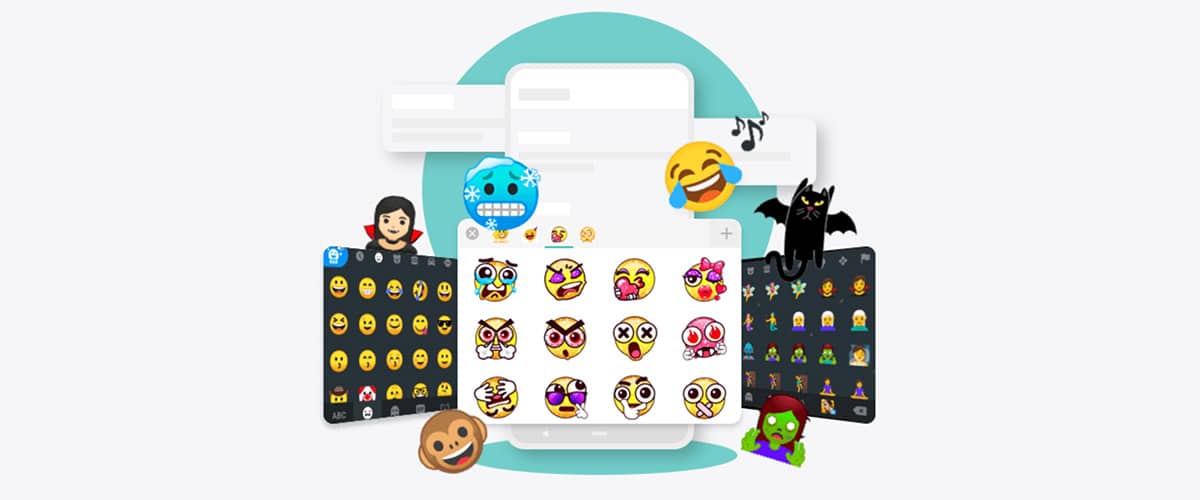
Na změnit emodži na telefonu Android k iPhone máme tři způsoby nebo způsoby. Jedním z nich je instalace aplikace na klávesnici, která má emodži, které hledáme, abychom mohli komunikovat s našimi kolegy a rodinou jako s naším předchozím telefonem značky Apple.
Existuje další způsob, a to je změna výchozího písma, které máme v mobilním zařízení. To je můžeme dokonce použít SwiftKey, Klávesnice Google nebo Samsung, kdybychom měli Galaxy, abychom mohli používat emodži a aniž bychom ztratili vlastnosti, díky nimž jsou tyto klávesnice nejlepší v tomto OS pro mobilní zařízení.
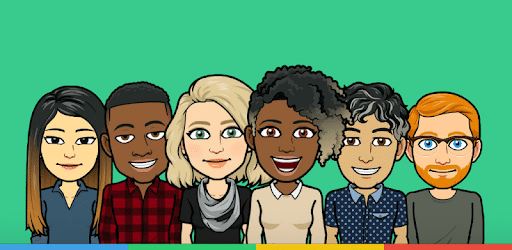
Třetí používá FancyKey, aplikaci, která umožňuje nám změnit emodži pro Twitter. A budete se divit, proč ti z Twitteru. Velmi jednoduché, jsou téměř identické s těmi z iPhonu, takže to budeme mít velmi snadné.
Doporučujeme druhou možnost. Jednoduše proto, že první, i když rychlejší, vás donutí použít tuto klávesnici a vyměnit ji na kteroukoli z těch tří, které jsme zmínili.
A řekneme vám pravdu, psaní pomocí SwiftKey, který má nejlepší prediktivní text, nebo pomocí Google Gboard, který je velmi lehký a má sílu v našich prstech, ukazuje hodně. Pojďme na to, takže vám nejprve ukážeme ty aplikace, pomocí kterých můžete mít klávesnici s emodži pro iPhone.
Nezapomeňte, že abyste mohli změnit emodži ze zdroje systému potřebujete zařízení, které vám umožní používat jiné typy zdrojů. Jedním z nich jsou Galaxy, jako Note 10, S10 a S9 ...
Klávesnice pro emodži pro iPhone
Doporučujeme tyto 3 klávesové aplikace pro emodži na klávesnici telefonu Apple zkusíte všechny tři a prohlédněte si zkušenosti, které vám během několika dní poskytnou, abyste se o jednom rozhodli. Jsou to podobné zkušenosti, i když mají své rozdíly více než viditelné. Začínáme v pořadí podle toho, jak se nám líbilo použití, které dává nejvíce, a samozřejmě ti, kteří chtěli emodži.
Klávesnice Kika 2019
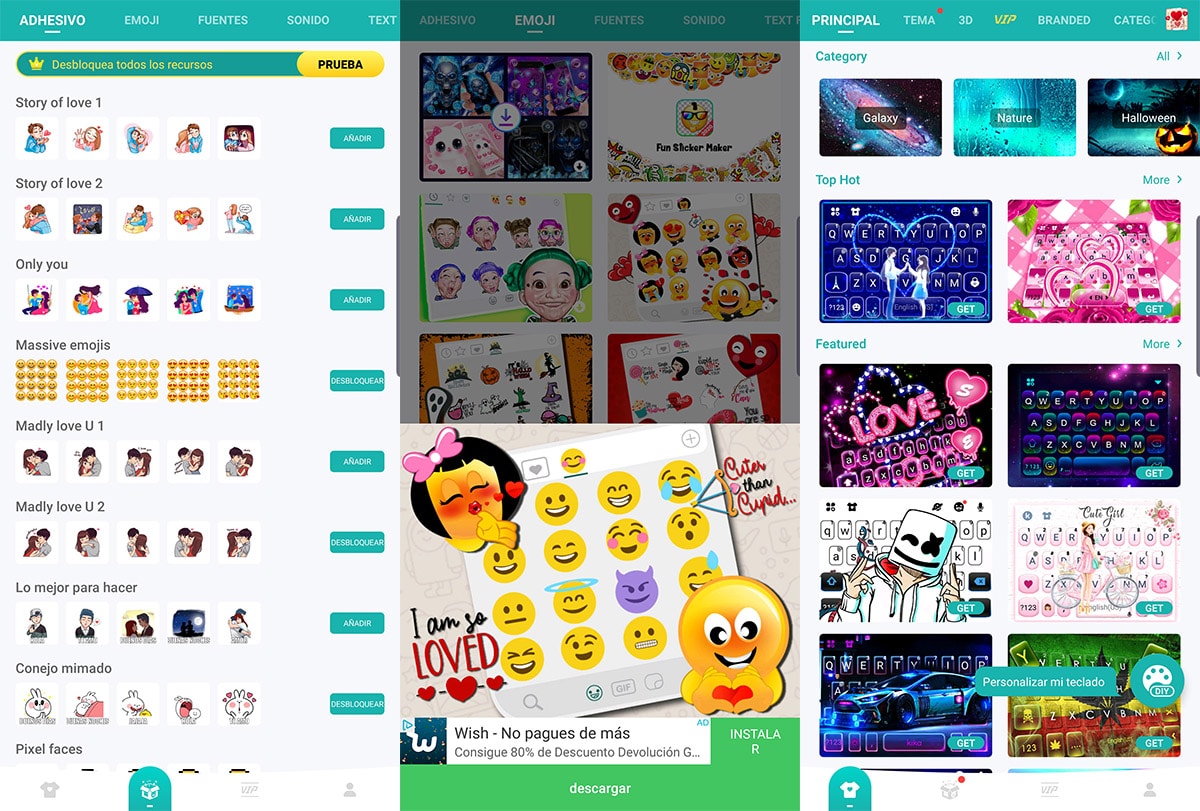
Kika je aplikace pro klávesnici pro emodži pro iPhone dobře kompletní. Musíte jen vidět, jak dobře to zachází uživatelská komunita v recenzích Google, abyste si uvědomili, že to může být perfektní pro tyto úkoly.
Má písmo, barvu a můžeme dokonce dát pozadí galerie. Mít různé klávesnice a to nejen na základě emodži pro iPhonePokud ne, zkuste, abyste měli klávesnici, pomocí které můžete psát rychleji a nahradit tak alespoň zážitek, který vám může poskytnout SwiftKey nebo Gboard.
Nemůžeme také ignorovat, že můžete posílat GIFy, nálepky mít automatické automatické opravy, hlasový panel a možnost používat jeden z více než 60 jazyků. To znamená, že čelíme velmi kompletní aplikaci s klávesnicí.
Emodži klávesnice
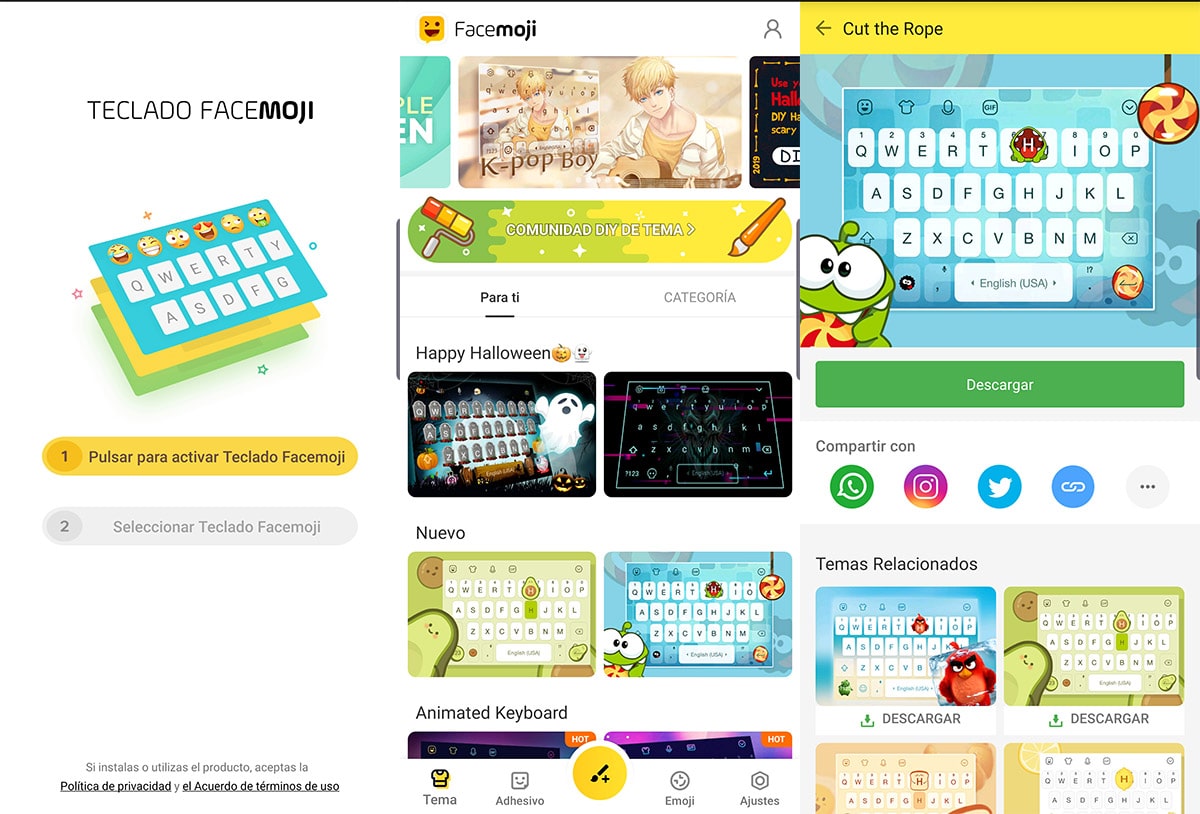
Tato aplikace je stejně podobná té předchozí, ale důležitá je její rozmanitost. Navždy můžete nám dát jedno nebo druhé použít, takže zde máme dobrý seznam. A nechybí vlastnosti, které bychom mohli používat pro náš každodenní život. Můžeme změnit písmo, barvy, zvuky a dokonce i přeložit.
Pokud jde o emodži pro iPhone, můžetedokonce je posíláme spoustu najednou díky některým speciálním funkcím, kromě toho, že má více než 3.600 XNUMX emodži, více GIF, samolepky a mnoho dalšího.
Má také možnosti přizpůsobení pro vložte svou vlastní fotografii do pozadí a celý obchod s množstvím témat na klávesnici. Nejen to, ale rozhodnete se mít témata slavných her jako Rovio a Angry Birds. Klávesnice s emodži pro iPhone, která funguje celkem dobře a ve srovnání s ostatními v tomto seznamu je poměrně lehká.
Emoji klávesnice Roztomilé emotikony
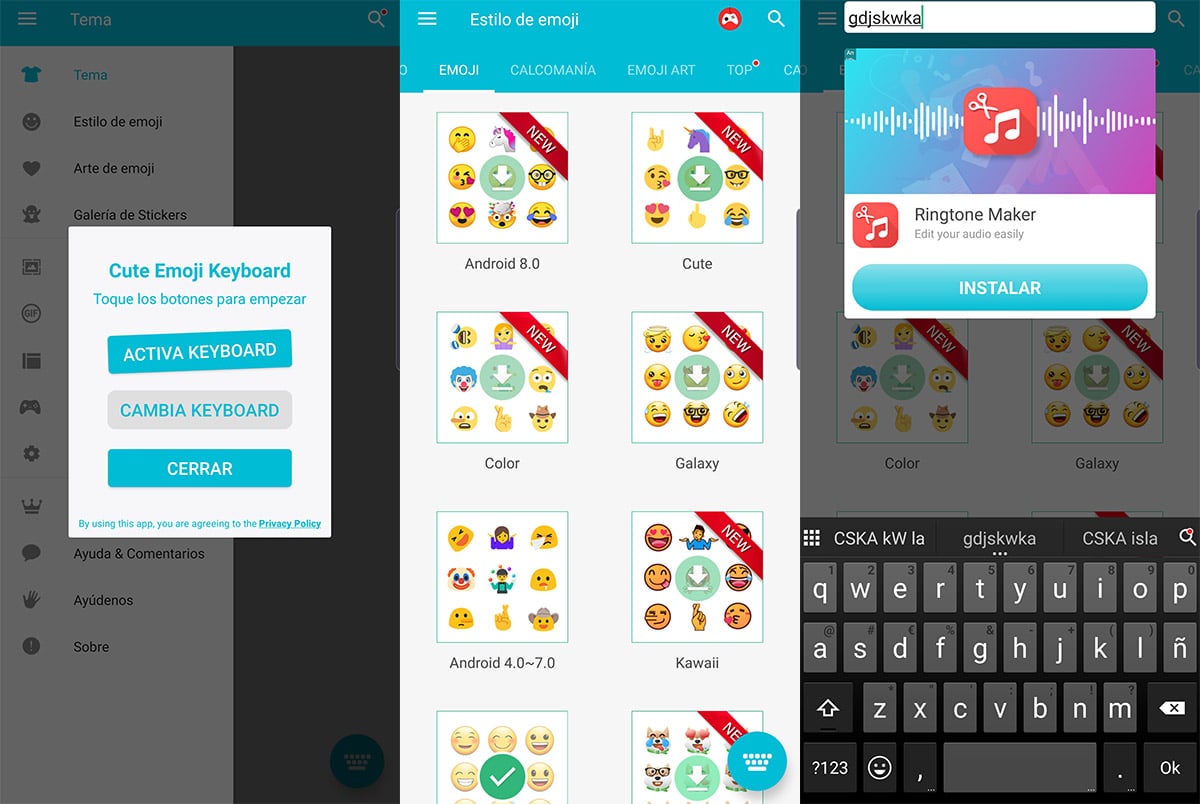
Další klávesnice plná možností a to vyniká tím, že má emodži pro iPhone kolik hledáme pro své zařízení Android. Pokud je zde něco, co ho charakterizuje, kromě tohoto důvodu je to kvůli jeho široké škále možností přizpůsobení. Dokonce nám dává možnost přidat řadu emodži, abychom k nim měli okamžitý přístup.
Zdůrazněte to také Každá klávesa na klávesnici Emoji má své vlastní emodži pro rychlý přístup; nápadná funkce, která nám umožní psát všechny ty emotikony, které chceme. Má dobrý počet témat pro klávesnici, i když jsme nenašli ty Rovio z předchozího.
Pravda je, že klávesnice ano, to je trochu drsnější, takže nás nutí hledat osobní téma, aby se zážitek zlepšil. Další klávesnice s emodži pro iPhone a že je najdete ve správné oblasti, abyste mohli používat ostatní, pokud si přejeme.
Změna písma telefonu pomocí Emoji Fonts pro FlipFont 10
Pamatujte, že potřebujete mobilní zařízení, které umožňuje změnu zdroje. V opačném případě nebude možné změnit systémové písmo a používat emodži dodávané s touto aplikací, která nám umožní používat ty z iPhone na našem Androidu.
- První věc, kterou uděláme, je stáhnout si tuto aplikaci:
- Při spuštění (a předání první reklamy) stiskneme o «Zobrazit a použít nové písmo».
- Zobrazí se písmo, které použijeme.
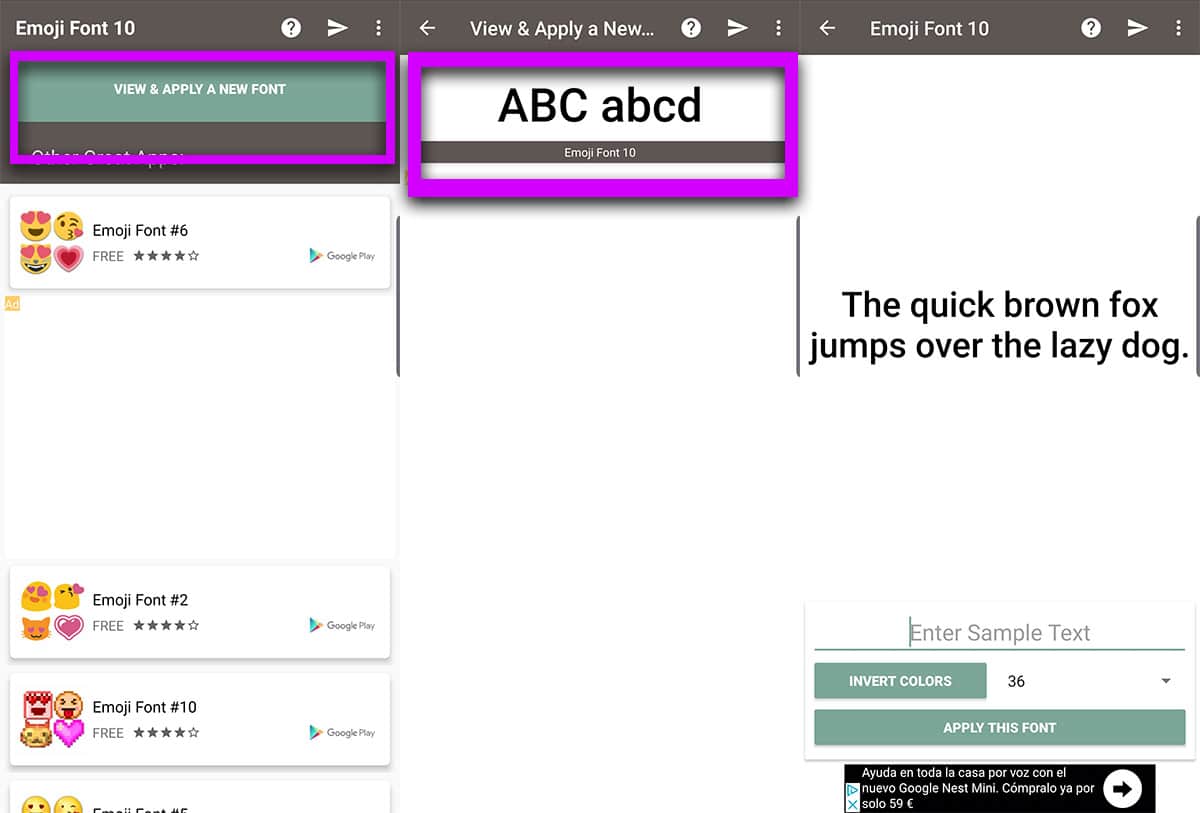
- Klikněte na něj a objeví se obrazovka, kde vidíme jak bude nové písmo nainstalováno s jejich emodži.
- Ve výchozím nastavení ji aktivujeme a další věcí je zvolit Emoji Font 10.
- Jedná se přesně o emodži pro iPhone.
- Připraven.
Používání emodži Twitteru z aplikace klávesnice FancyKey
Jdeme s FancyKey a jeho emodži pro iPhone (což jsou opravdu ty na Twitteru, ale jsou si velmi podobné)
- Nejprve jsme si FancyKey stáhli do obchodu Play:
- Nainstalujeme si aplikaci do mobilu, spustíme ji a budeme jej muset aktivovat, jako bychom to dělali s jinou aplikací na klávesnici.
- Po těchto aktivačních obrazovkách klávesnice můžeme přejít do nastavení Fancy a aktivovat emodži pro iPhone.
- Z Nastavení přejdeme do Předvoleb.
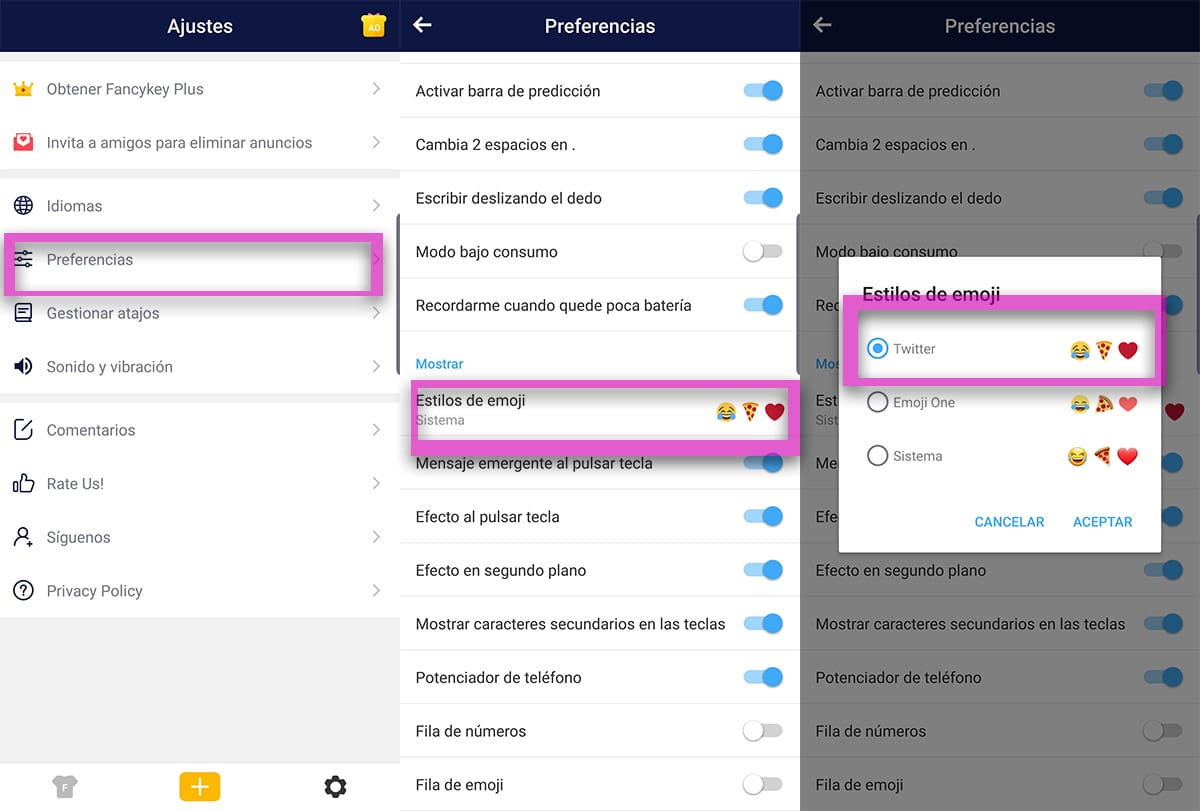
- V sekci Zobrazit vybereme Styly emodži a vybíráme Twitter.
- Budete si muset stáhnout balíček, abyste již měli emodži Twitter a jsou prakticky podobné jako u iPhonu.
Tři různé možnosti, jak používat emodži pro iPhone na telefonu Android, a které vám nebudou tolik chybět na telefonu Apple.